VNC实现多人共享Ubuntu服务器
xrdp完美实现Windows远程访问Ubuntu16.04

xrdp完美实现Windows远程访问Ubuntu16.04前⾔: 温馨提⽰:本⽂是基础篇,建议查看升级篇 —>传送门 在很多场景下,我们需要远程连接到Linux服务器(本⽂是Ubuntu),传统的连接主要分为两种。
第⼀种:通过SSH服务(使⽤xshell等⼯具)来远程访问,编写终端命令,不过这个是⽆界⾯的,很多⼈也喜欢这种⽅式,因为快(xian)捷(de)⽅(niu)便(bi)。
第⼆种:通过可视化界⾯远程访问,像Windows下的⾃带的远程⼯具⼀样,能够以图形化的界⾯远程操作(很多⼈还是因为习惯问题,喜欢这种⽅式,毕竟有界⾯显⽰还是赏⼼悦⽬的)。
本⽂主要是介绍第⼆种⽅式。
最常见的是通过xrdp和vnc这两种远程桌⾯协议来进⾏可视化远程操作。
⼀、介绍xrdp和vnc之间区别 通过⼀张表格来展⽰xdrp和vnc的主要区别xrdp vncBIOS屏幕显⽰能不能全彩⽀持能能更改分辨率能能多显⽰器只有⼀个屏幕多显⽰器⽀持图像传输图像传输图像和图形传输视频播放⽀持不能GPU加速⽀持⾳频传输不能双向语⾳可以控制⿏标控制服务器端控制服务器端控制USB传输不能USB可以通过⽹络传输 1、xrdp rdp有两种,remote,remotefx 适⽤系统:windows、linux ⽹络流量:较⼩,正常使⽤100-200k左右 适⽤场景:由于在⾊彩、⾳频、usb及本地磁盘映射⽅⾯较好,⾮常适⽤于虚拟桌⾯ 2、vnc 适⽤系统:windows、linux ⽹络流量:较⼩,常⽤100k左右 适⽤场景:主要⽤于linux的服务器的管理,由于⽆声⾳和usb传输,不满⾜于虚拟桌⾯的使⽤ 备注:vnc是⼤部分Linux发⾏版默认的基于RFB协议的远程桌⾯程序,但对于普通⽤户来说,vnc的⽤户体验并不好,⽐较慢,还需要安装客户端。
个⼈推荐使⽤xrdp,并且Windows的远程桌⾯也是基于RDP协议,兼容性也很好。
并且vnc只⽀持⼀个桌⾯,xrdp可以⽀持多个桌⾯,所有如果存在多⼈同时连接Linux的话,xrdp完全是可以⽀持的,vnc则不⾏。
VNC的使用教程

VNC的使用教程1.安装VNC软件首先,您需要在要远程控制的计算机上安装VNC软件。
目前有许多不同的VNC软件可供选择,如RealVNC、TightVNC和UltraVNC等。
您可以根据自己的需求选择相应的软件,并按照软件提供商的指示进行安装。
2.配置VNC服务器安装完成后,需要进行VNC服务器的配置。
在大多数VNC软件中,您需要启动VNC服务器,并进行一些基本设置,如选择要共享的屏幕和设置访问密码等。
确保您选择的屏幕是当前用户正在使用的屏幕。
3.配置网络和防火墙为了能够通过互联网或局域网远程访问计算机,您需要确保网络和防火墙设置是正确的。
如果您连接到互联网,则需要配置路由器以允许VNC 流量通过。
如果您在局域网中,确保您的计算机和要远程访问的计算机在同一个子网中。
如果您的计算机上有防火墙软件,您需要在防火墙中允许VNC流量通过。
为了确保安全,建议您只允许来自特定IP地址的连接。
4.连接到VNC服务器完成以上设置后,您现在可以从另一台计算机上的VNC客户端连接到VNC服务器了。
在VNC客户端中,您需要输入VNC服务器的IP地址和端口号(默认端口号为5900)来建立连接。
如果设置了访问密码,还需要输入密码进行验证。
5.远程控制计算机一旦连接成功,您将能够远程控制计算机。
VNC客户端通常提供与在本地计算机上使用相同的功能,如鼠标和键盘控制、文件传输、剪贴板共享等。
您可以像使用本地计算机一样在远程计算机上执行各种操作,如打开应用程序、浏览文件等。
6.配置高级功能许多VNC软件还提供一些高级功能,可以根据需要进行配置。
例如,您可以调整图像质量和分辨率,以提高远程控制的效果。
您还可以配置共享桌面的权限,选择是否允许其他用户远程访问计算机。
7.断开连接和关闭VNC服务器完成远程控制后,您可以选择断开与VNC服务器的连接。
有些VNC软件提供一个“断开连接”按钮,而其他软件需要您直接关闭VNC客户端来断开连接。
如何在Ubuntu上设置网络共享?

如何在Ubuntu上设置网络共享?在日常的计算机使用中,网络共享是一项非常实用的功能。
它可以让我们在多台设备之间方便地共享文件和资源,提高工作效率和便利性。
对于使用 Ubuntu 操作系统的用户来说,了解如何设置网络共享是很有必要的。
下面,我将为您详细介绍在 Ubuntu 上设置网络共享的步骤和方法。
首先,我们需要确保 Ubuntu 系统已经连接到网络。
您可以通过查看系统右上角的网络图标来确认网络连接状态。
如果显示已连接,那么就可以开始进行网络共享的设置了。
接下来,我们需要安装一些必要的软件包。
打开终端(可以通过快捷键 Ctrl + Alt + T 打开),输入以下命令来安装 Samba 服务:```sudo aptget install samba```安装过程中可能会提示您输入密码,输入您的用户密码即可。
安装完成后,我们需要对 Samba 进行配置。
打开 Samba 的配置文件,输入以下命令:```sudo nano /etc/samba/smbconf```在打开的配置文件中,您需要找到以下几行内容并进行相应的修改:```globalworkgroup = WORKGROUPsecurity = userhomescomment = Home Directoriesbrowseable = yesprinterscomment = All Printersbrowseable = nopath =/var/spool/sambaprintable = yes```将“WORKGROUP”修改为您所在的工作组名称(如果您不确定,可以保持默认)。
然后,我们需要添加一个共享目录的配置。
假设我们要共享“/home/_____/shared_folder”这个目录,您可以在配置文件的末尾添加以下内容:```shared_foldercomment = Shared Folderpath =/home/_____/shared_folderbrowseable = yeswritable = yesguest ok = yes```请将“_____”替换为您的用户名。
ubuntu使用tigervnc-server实现远程桌面访问

ubuntu使⽤tigervnc-server实现远程桌⾯访问简介VNC是⼀个图形桌⾯共享系统,可让您使⽤键盘和⿏标来远程控制另⼀台计算机,它是Microsoft远程桌⾯协议(RDP)的开源替代⽅案。
它的英⽂全称为Virtual Network Computing,中⽂意为虚拟⽹络计算。
步骤⼀:安装桌⾯环境Ubuntu 20.04服务器是通过命令⾏管理的,默认情况下未安装桌⾯环境。
如果您运⾏桌⾯版本的Ubuntu,请跳过此步骤。
当前Ubuntu 20.04存储库中提供了各种桌⾯环境,⼀种选择是安装Gnome,它是Ubuntu 20.04中的默认桌⾯环境。
另⼀个选择是安装Xfce。
它是⼀种快速、稳定且轻巧的桌⾯环境,⾮常适合在远程服务器上使⽤。
建议安装Xfce,以具有sudo特权的⽤户⾝份输⼊以下命令:sudo apt updatesudo apt install xfce4 xfce4-goodies注:下载和安装Xfce软件包可能需要⼀些时间,请耐⼼等待安装完成。
步骤⼆:安装TigerVNC服务器Ubuntu 20.04存储库中有⼏种不同的VNC服务器,例如TightVNC、TigerVNC和x11vnc。
每个VNC服务器在速度和安全性⽅⾯都有各⾃的优缺点。
我们将安装TigerVNC,这是⼀个主动维护的⾼性能VNC服务器,输⼊以下命令以安装软件包:sudo apt install tigervnc-standalone-server步骤三:配置VNC访问安装VNC服务器后,下⼀步是创建初始⽤户配置并设置密码。
使⽤vncpasswd命令设置⽤户密码,运⾏以下命令时请勿使⽤sudo:vncpasswd系统将提⽰您输⼊并确认密码,以及是否将其设置为只读密码。
如果选择设置仅查看密码,则⽤户将⽆法使⽤⿏标和键盘与VNC实例进⾏交互:Password:Verify:Would you like to enter a view-only password (y/n)? n密码⽂件存储在~/.vnc⽬录中,如果不存在则创建该⽬录。
vncviewer命令用法 linux csdn

vncviewer命令用法linux csdn使用vncviewer命令连接到远程主机VNC(Viewer)是一款非常常用的远程桌面控制软件,可以方便地在本地计算机上连接到远程主机并进行操作。
在Linux上,我们可以使用vncviewer命令来连接到远程主机。
本文将会详细介绍vncviewer命令的用法,以及一步一步的连接远程主机的操作流程。
第一步,安装VNC Viewer在开始之前,我们需要先确保在本地计算机上已经安装了vncviewer软件。
在大部分Linux发行版中,vncviewer已经作为默认软件包之一进行了安装。
如果没有安装,可以使用系统的包管理工具进行安装。
下面以Ubuntu系统为例,演示如何安装vncviewer软件。
打开终端,执行以下命令来安装vncviewer软件:sudo apt-get updatesudo apt-get install vncviewer系统将会自动安装vncviewer软件及其依赖项。
第二步,连接到远程主机当vncviewer软件安装完成后,我们就可以开始连接到远程主机了。
在连接之前,我们需要先获取远程主机的IP地址或者主机名,并确保远程主机已经开启了VNC服务。
下面通过一个实例来演示如何使用vncviewer命令连接到远程主机:假设远程主机的IP地址为192.168.1.100。
打开终端,执行以下命令来连接到远程主机:vncviewer 192.168.1.100执行以上命令后,vncviewer软件会弹出一个窗口,提示输入VNC密码。
输入正确的密码后,就能够成功连接到远程主机。
在连接到远程主机之后,我们可以在vncviewer窗口中看到远程主机的桌面画面,通过鼠标和键盘就能够在远程主机上进行操作了。
第三步,高级用法除了基本的连接功能之外,vncviewer命令还提供了一些高级的用法,来满足不同的需求。
下面介绍几个常用的高级用法:1. 指定分辨率在连接远程主机时,可以通过“-geometry”参数来指定分辨率。
Ubuntu 远程桌面共享 与共享win磁盘
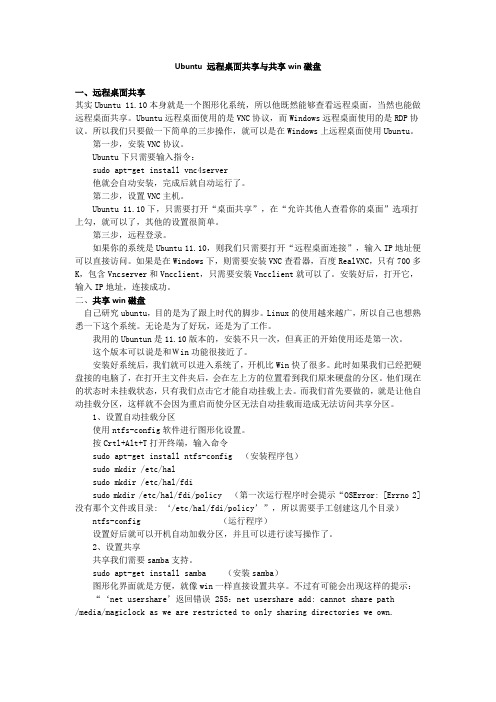
Ubuntu 远程桌面共享与共享win磁盘一、远程桌面共享其实Ubuntu 11.10本身就是一个图形化系统,所以他既然能够查看远程桌面,当然也能做远程桌面共享。
Ubuntu远程桌面使用的是VNC协议,而Windows远程桌面使用的是RDP协议。
所以我们只要做一下简单的三步操作,就可以是在Windows上远程桌面使用Ubuntu。
第一步,安装VNC协议。
Ubuntu下只需要输入指令:sudo apt-get install vnc4server他就会自动安装,完成后就自动运行了。
第二步,设置VNC主机。
Ubuntu 11.10下,只需要打开“桌面共享”,在“允许其他人查看你的桌面”选项打上勾,就可以了,其他的设置很简单。
第三步,远程登录。
如果你的系统是Ubuntu 11.10,则我们只需要打开“远程桌面连接”,输入IP地址便可以直接访问。
如果是在Windows下,则需要安装VNC查看器,百度RealVNC,只有700多K,包含Vncserver和Vncclient,只需要安装Vncclient就可以了。
安装好后,打开它,输入IP地址,连接成功。
二、共享win磁盘自己研究ubuntu,目的是为了跟上时代的脚步。
Linux的使用越来越广,所以自己也想熟悉一下这个系统。
无论是为了好玩,还是为了工作。
我用的Ubuntun是11.10版本的,安装不只一次,但真正的开始使用还是第一次。
这个版本可以说是和Win功能很接近了。
安装好系统后,我们就可以进入系统了,开机比Win快了很多。
此时如果我们已经把硬盘接的电脑了,在打开主文件夹后,会在左上方的位置看到我们原来硬盘的分区。
他们现在的状态时未挂载状态,只有我们点击它才能自动挂载上去。
而我们首先要做的,就是让他自动挂载分区,这样就不会因为重启而使分区无法自动挂载而造成无法访问共享分区。
1、设置自动挂载分区使用ntfs-config软件进行图形化设置。
按Crtl+Alt+T打开终端,输入命令sudo apt-get install ntfs-config (安装程序包)sudo mkdir /etc/halsudo mkdir /etc/hal/fdisudo mkdir /etc/hal/fdi/policy (第一次运行程序时会提示“OSError: [Errno 2] 没有那个文件或目录: ‘/etc/hal/fdi/policy’”,所以需要手工创建这几个目录)ntfs-config (运行程序)设置好后就可以开机自动加载分区,并且可以进行读写操作了。
Centos 6系统搭建tigervnc-server实现多用户访问

Centos 6系统搭建tigervnc-server实现多用户访问1.CentOS 安装tigervncserver[root@vnc ~]# rpm -qa |grep tigervnc2.配置vncservers,假设你有两个用户想要远程登录,用户名分别是user1,user2[root@vnc ~]# vim /etc/sysconf/vncservers在这个文件末添加VNCSERVERS="1:user1 2:user2" VNCSERVERARGS[1]="-geometry 1440x900" VNCSERVERARGS[2]="-geometry 1440x900"如果你还有更多用户想远程登录,就得在VNCSERVERS这一行中继续添加3:user3等等,下面的VNCSERVERARGS[i]是对应第i个用户远程登录的参数。
这个参数还有好多选项,我也不大清楚用处,所以我就设置了一下分辨率,你可以根据自己的需要将1440x900改成你想要的分辨率3.生成xstartup+设置vncpasswd。
刚安装完的时候xstartup是不存在的,vncserver第一次运行的时候会自动生成此文件。
[root@vnc ~]# su - user1 //切换用户passwd://设置vncpasswd,你使用vnc连接的时候,提示输入密码时,就是输入这个密码,而不是系统中user1的密码[user1@vnc ~]$ vncpasswd passwd:verify:[user1@vnc ~]$ vncserver //启动vncserver,生成xstartupNew '*:1 (user1)' desktop is *:1 starting applications specified in /root/.vnc/xstartup Log file is /root/.vnc/*:1.log由于这里举例是希望两个用户user1和user2都能远程登录,因此同样的命令需要用user2使用一次[user1@vnc ~]$ su - user2 //切换用户passwd://设置vncpasswd,你使用vnc连接的时候,提示输入密码时,就是输入这个密码,而不是系统中user1的密码[user2@vnc ~]$ vncpasswd passwd:verify://启动vncserver,生成xstartup [user2@vnc ~]$ vncserver New '*:2 (user2)' desktop is *:2starting applications specified in /root/.vnc/xstartup Log file is /root/.vnc/*:2.log特别注意:上面每个用户启动vncserver的时候,都会有一行New '*:2 (user2)' desktop is *:2的提示,这句话很重要!其中的数据2就是桌面号,意思就是user2的桌面号是2具体自己用户的桌面号是多少,每次启动vncserver的时候都可能会变,要记住自己的桌面号,后面要用到4.停止vncserver方法一:切换到各个用户,停止自己的远程桌面,冒号后面的数字对应自己的桌面号[user2@vnc ~]$ su - user1passwd:[user1@vnc ~]$ vncserver -kill :1[user1@vnc ~]$ su - user2passwd:[user2@vnc ~]$ vncserver -kill :2法二:切换到root用户,停止远程桌面[user2@vnc ~]$ su - oot passwd:[root@vnc ~]# vncserver -kill :1 [root@vnc ~]# vncserver -kill :2法三:停止vncserver服务[user1@vnc ~]$ su - root passwd:[root@vnc ~]# service vncserver stop法四:直接杀死远程桌面进程[user1@vnc ~]$ su - root passwd:[root@vnc ~]# ps -ef | grep vnc[root@vnc ~]# kill -9 进程号1 进程号2 进程号35.修改xstartup[user1@vnc ~]$ su - root passwd:[root@vnc ~]# vim /home/user1/.vnc/xstartup [root@vnc ~]# vim /home/user2/.vnc/xstartup将最后两行注释,并加一行,原文最后两行如下xterm -geometry 80x24+10+10 -ls -title "$VNCDESKTOP Desktop" & twm &修改以后如下#xterm -geometry 80x24+10+10 -ls -title "$VNCDESKTOP Desktop" & #twm & gnome-session &6.启动vncserver[user1@vnc ~]$ su - root passwd:[root@vnc ~]# service vncserver start使用这个命令会为每一个你前面添加的用户启动一个远程桌面,你需要记住自己的桌面号!7.关闭防火墙[user1@vnc ~]$ su - root passwd:[root@vnc ~]# service iptables stop[root@vnc ~]# chkconfig iptables off[root@vnc ~]# system-config-firewall 改为:disabled 保存即可用iptables开放vncserver的服务端口[user1@vnc ~]$ su - root passwd:[root@vnc ~]# vim /etc/sysconfig/iptables在这个文件里添加一行-A INPUT -m state --state NEW -m tcp -p tcp --dport 5901:5910 -j ACCEPT这句话的意思就是将本机的5901~5910端口的tcp连接允许通过或者使用如下命令[root@vnc ~]# iptables -A -I INPUT -m state --state NEW -m tcp -p tcp --dport 5901:5910 -j ACCEPT[root@vnc ~]# service iptables save8.xp装vnc客户端,我使用tigervnc,官方下载地址/projects/tigervnc/files/tigervnc/安装完了以后,启动TigerVNC Viewer,如下图,输入“IP:桌面号”,点“OK”,进入下图输入你使用vncpasswd命令设置的密码,即可登录了~9.添加vncserver自启动[*@* ~]$su - root passwd:[root@* ~]#chkconfig vncserver on常见问题:[root@* ~]# service vncserver start Starting VNC server: 1:user1 Warning: *:1 is taken because of /tmp/.X1-lock Remove this file if there is no X server *:1 A VNC server is already running as :1 [FAILED]解决办法:把/tmp下的所有文件(包括隐藏文件)全删除。
linux vncserver用法
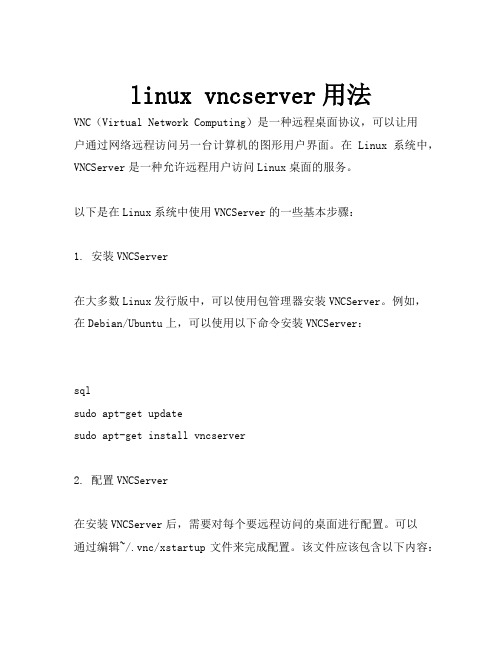
linux vncserver用法VNC(Virtual Network Computing)是一种远程桌面协议,可以让用户通过网络远程访问另一台计算机的图形用户界面。
在Linux系统中,VNCServer是一种允许远程用户访问Linux桌面的服务。
以下是在Linux系统中使用VNCServer的一些基本步骤:1. 安装VNCServer在大多数Linux发行版中,可以使用包管理器安装VNCServer。
例如,在Debian/Ubuntu上,可以使用以下命令安装VNCServer:sqlsudo apt-get updatesudo apt-get install vncserver2. 配置VNCServer在安装VNCServer后,需要对每个要远程访问的桌面进行配置。
可以通过编辑~/.vnc/xstartup文件来完成配置。
该文件应该包含以下内容:bash#!/bin/shunset SESSION_MANAGERexec /etc/X11/xinit/xinitrc如果使用的是GNOME桌面环境,可以将最后一行改为gnome-session&;如果使用的是KDE桌面环境,可以将最后一行改为kde&。
3. 启动VNCServer在配置完成后,可以启动VNCServer。
可以使用以下命令启动VNCServer:cssvncserver -geometry 800x600这将在本地计算机上启动一个VNCServer,并监听800x600的分辨率。
可以使用其他命令选项来指定其他分辨率和其他参数。
例如,要使用默认分辨率并启动VNCServer,可以使用以下命令:cssvncserver4. 停止VNCServer当不再需要远程访问时,可以停止VNCServer。
可以使用以下命令停止VNCServer:arduinovncserver -kill :1这将停止编号为1的VNCServer。
- 1、下载文档前请自行甄别文档内容的完整性,平台不提供额外的编辑、内容补充、找答案等附加服务。
- 2、"仅部分预览"的文档,不可在线预览部分如存在完整性等问题,可反馈申请退款(可完整预览的文档不适用该条件!)。
- 3、如文档侵犯您的权益,请联系客服反馈,我们会尽快为您处理(人工客服工作时间:9:00-18:30)。
VNC实现多人共享Ubuntu服务器
由于项目的需要,购置了一条超级计算机,也就是CPU 八核,内存8G,前段时间由于项目非常的紧张,只能多人共享Ubuntu服务器的同一个窗口,也就是一个人使用VNC操作服务器,另外几个人可以看到他的操作,并且一个人操作时,另外一个人不能操作界面,现在抽出时间来,解决了这个问题,实现了不同的人员可以操作服务器的不同界面,就像操作自己的PC一样。
1 安装vnc4server服务器软件。
在Ubuntu10.10中执行apt-get install vnc4server即可安装。
Windows系统上的客户端使用的是
vncviewer.exe软件,网上很容易下载,这里不讲述了.
vnc4server安装完成以后需要修改一下配置文件,否则VNC 客户端登陆以后,无法看到图形界面。
我使用root超级用户登录的Ubuntu系统,修改
/root/.vnc/xstartup 文件.
注意:
默认情况下/root目录下面是没有隐藏目录.vnc,
这时需要在终端窗口执行一下vnc4server :1 命令,这样.vnc/startup文件会形成.修改
/root/,vnc/xstartup文件有两种方
案,根据您安装的Ubuntu系统灵活选择,建议先适用方案一,如果不能成功再次采用方案二的修改。
笔者在某台X86 PC 64位
Ubuntu12.04 使用过方案一,而在另外一台X86 PC 64位Ubuntu12.04.2系统上面使用的是方案2。
采用方案二是因为方案一时登录VNC服务器后,客户端窗口会出现“could not acquire name on session bus”的提示,且无法显示图形界面,采用方案二会解决这个问题。
修改方案1:
#!/bin/sh
# Uncomment the following two lines for normal desktop:
# unset SESSION_MANAGER
# exec /etc/X11/xinit/xinitrc
[ -x /etc/vnc/xstartup ] && exec /etc/vnc/xstartup
[ -r $HOME/.Xresources ] && xrdb
$HOME/.Xresources
xsetroot -solid grey
x-terminal-emulator -geometry 80x24+10+10 -ls -title "$VNCDESKTOP Desktop" &
x-window-manager &
在这个文件后追加一行:
gnome-session &
修改方案2:
修改文件之前需要执行:chmod 755 /etc/X11/xinit/xinitrc 命令
#!/bin/sh
# Uncomment the following two lines for normal desktop: unset SESSION_MANAGER
# [ -x /etc/vnc/xstartup ] && exec /etc/vnc/xstartup
# [ -r $HOME/.Xresources ] && xrdb
$HOME/.Xresources
xsetroot -solid grey
x-terminal-emulator -geometry 80x24+10+10 -ls -title "$VNCDESKTOP Desktop" &
exec /etc/X11/xinit/xinitrc
# x-window-manager &
# gnome-session &
方案一与方案二修改差距较大,修改时需要注意。
2
修改完成后,重新启动计算机,再次执行命令
vnc4server :1 启动vnc服务,vnc客户端就可以连接到服务了,终端会出现提示信息:
New 'monkey-MS-7678:4 (root)' desktop is
monkey-MS-7678:1
Starting applications specified in /root/.vnc/xstartup
Log file is /root/.vnc/monkey-MS-7678:1.log
注意:这里出现的数字1,在客户端VNC软件中需要这样填写,如果您的服务器IP是192.168.0.2, 在客户端的输入窗
口中填写: 192.168.0.2:1 确定,输入密码即可登陆.
如果另外的一个用户也要使用这台服务器,需要再次执行vnc4server,这时会产生一个数字2,该用户需要192.168.0.2:2 登陆服务器,这时两个用户的操作各不相关,互不影响,也就实现了多用户操作同一台服务器的功能。
说明:如果采用方案一和方案二,VNC客户端仍然无法正常显示图像,可以采用服务器端开机进入命令行模式,/root/.vnc/xstartup文件采用方案二的配置,这样VNC客户端可以看到正常的图形系统(笔者在Ubuntu12.04.2测试,root用户登录命令行模式,此方法可行)。
3
登陆成功后,如果在终端窗口中输入d 则界面会最小化到状态栏,这样导致很多带有d字符的命令无法执行,给我们的操作来了不少的麻烦,解决办法就是去掉这个d快捷键. 方法如下:
我使用的是Ubuntu10.10,进入
System->Preferences->KeyboardShortcuts,找到d会计键,按下Backspace键,禁用即可,如下图:
设置完成后,重新启动,即可输入字符'd '
4
作为服务器,我们希望系统开机自运行vnc4server,这样我们就直接在Windows客户端登录了,在/etc/profile 文件中加入
vnc4server
命令,如果你想三个人登录,互不影响,就需要启动3个vnc4server,保存profile文件,退出,重新启动即可使用了,当然我们需要给每个人分配一个数字,这里我们启动了3个vnc4server就会有1,2,3这三个数字,三个人每人用一个. 如:甲:192.168.0.2:1
乙:192.168.0.2:2
丙:192.168.0.2.3
每个人记住给自己分配的数字号,否认如果跟他人冲突后,会把先前登陆的人的界面给关掉,也就是抢夺了.
附录:
我使用vnc4server启动VNC服务,用vncviewer.exe登陆后,启动Android模拟器,发现模拟器的背景色失真显示,在Ubuntu上运行
X11VNCServer
VNC服务,Android的模拟器背景色显示正常了。
所以您可以根据自己的需求,灵活选择vnc4server,或者图形界面的X11VNCServer
服务(该服务的一个特点就是服务器开机后需要手动操作服
务器,运行该软件,手动设置参数),选择X11VNCServer只能一个人操作,其他人观看,当然也可以即启动vnc4server 也同时启动X11VNCServer,这样多个人工作,你选择登陆X11VNCServer,其他的用户选择登陆vnc4server,这样就满足每个用户的需求了.
这是自己搭建VNC服务器实现远程桌面操作的工作总结,希望对具有相同需求的码农朋友们有所帮助。
